O Android é conhecido por ser fácil e flexível de usar. Você nem precisa de acessórios complicados e caros para acessar funções específicas. No entanto, nem todos os usuários estão prontos para combinar o teclado Bluetooth com o celular. Como isso funciona exatamente?
Primeiro, certifique-se, claro, de que o Bluetooth está ativado no seu Android. Você pode encontrá-lo em configurações => Rede / Bluetooth ou abrindo as configurações rápidas deslizando os dedos de cima para baixo.
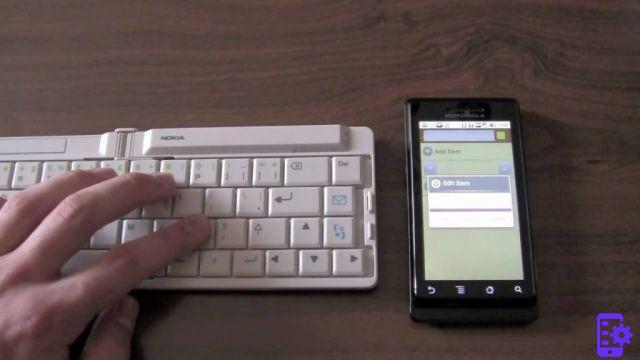
Agora é a hora de colocar sincronize seu teclado. Isso depende do tipo de teclado que você possui e de qual modelo ele é. Alguns teclados entram diretamente no modo de sincronização quando ligados. Outros, por outro lado, possuem um pequeno botão físico para iniciar a busca pelo Smartphone mais próximo com o qual se conectar.
Entrando em suas opções de Bluetooth, você notará que seu teclado aparecerá entre os dispositivos disponíveis. Selecione-o e você será solicitado a escrever um código através do teclado. Agora você está conectado ao seu smartphone Android!
Vamos começar falando sobre algo útil que você pode fazer com seu teclado. Em primeiro lugar, se você pressionar a combinação WIN + ESC (ou CMD + ESC se for um teclado estilo Mac), você será enviado diretamente para o Home do seu Android.
Se você começar a digitar na página inicial, poderá pesquisar no Google instantaneamente.
Aqui estão algumas combinações úteis para gerenciar seu celular sem ter que manuseá-lo constantemente:
Esc - Costas
Ctrl+Esc – Menu
Alt + Espaço - Ok Google, pesquise
Alt + Tab - Pular de aplicativo para aplicativo
Além disso, o Android foi projetado para suportar as teclas de função da maioria dos teclados Bluetooth. Por exemplo, se você usar a tecla WIN:
Vitória+C – Contactos
Vitória+Y – Youtube
Vitória+L – calendário
Vitória+G – Gmail
Você pode experimentar essencialmente as várias funções combinadas. Em muitos casos, você também pode usar as teclas de volume e outras para alterar as configurações do celular sem necessariamente passar pela tela sensível ao toque.
371

























